金蝶系统,想生成销售发票,怎么操作?
1、打开软件,销售发票是在销售出库的基础上生成,方法步骤如下:
【供应链——销售管理——销售出库——销售出库维护】
如下图:

2、进入销售出库维护的界面,删选需要生成发票的单据,方法步骤如下:
【销售出库维护——删选条件】
如下图:
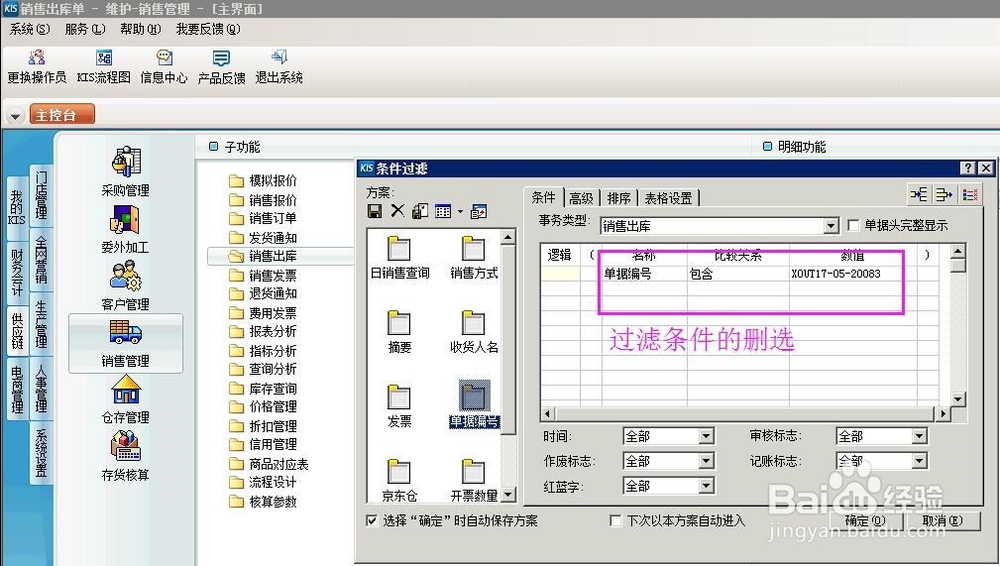
3、删选需要生成发票的单据,需要注意的事项:
【a、日期;b、购货单位;c、开票数量不为0的】
如下图:
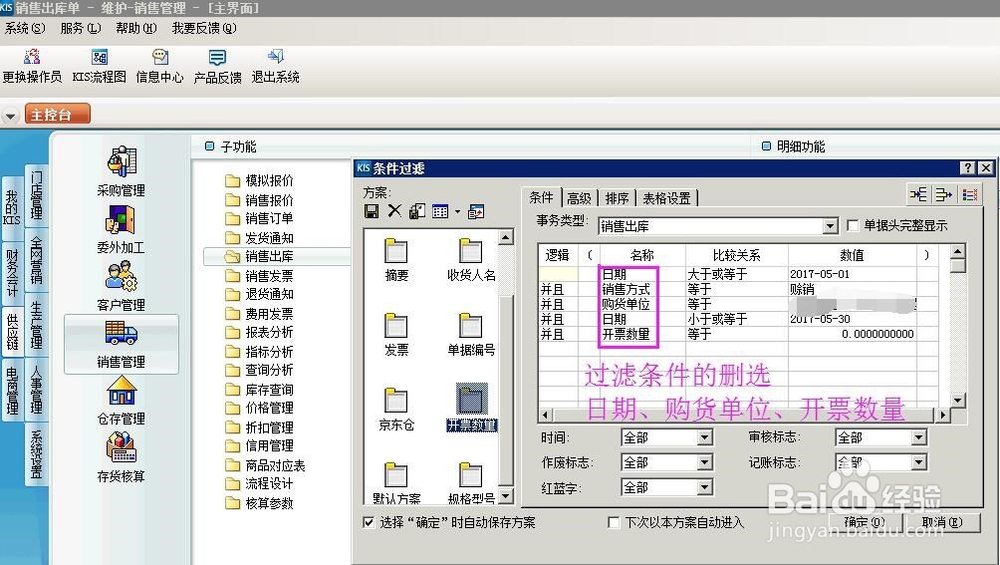
4、删选条件后,出现的界面,含购货单位、销售数据,在生成销售发票时,需要根据公司要求对其进行核实检查
界面如下图:
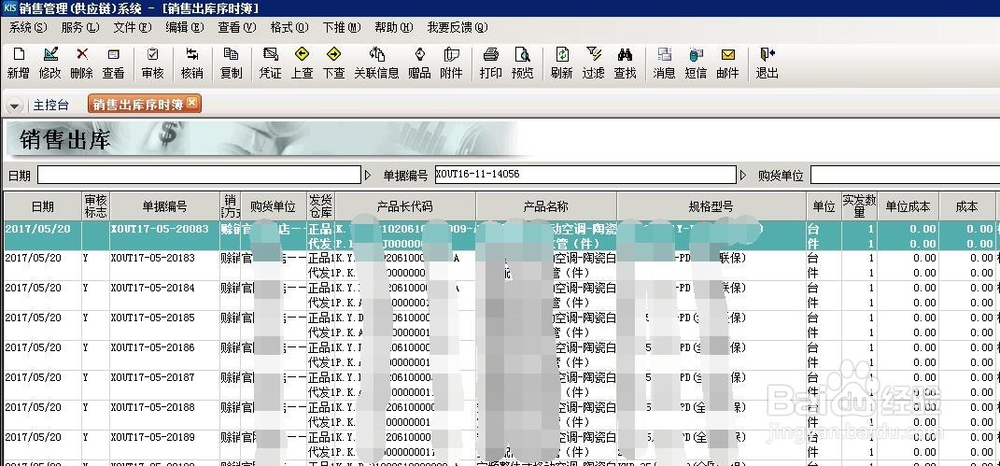
5、选中其中一张单据,然后生成发票,方法步骤如下:
第一步:右上角菜单——下推——销售发票(普通)
如下图:

6、选中其中一张单据,然后生成发票,方法步骤如下:
第二步:点击右边“生成”按钮
如下图:

7、出现生成发票新增的界面,需要操作的步骤如下:
【a、往来科目的选择;b、结算方式的选择】
如下图:

8、选择完往来科目和结算方式,需要操作的步骤如下:
【a、保存;b、审核;c、钩稽】
如下图:
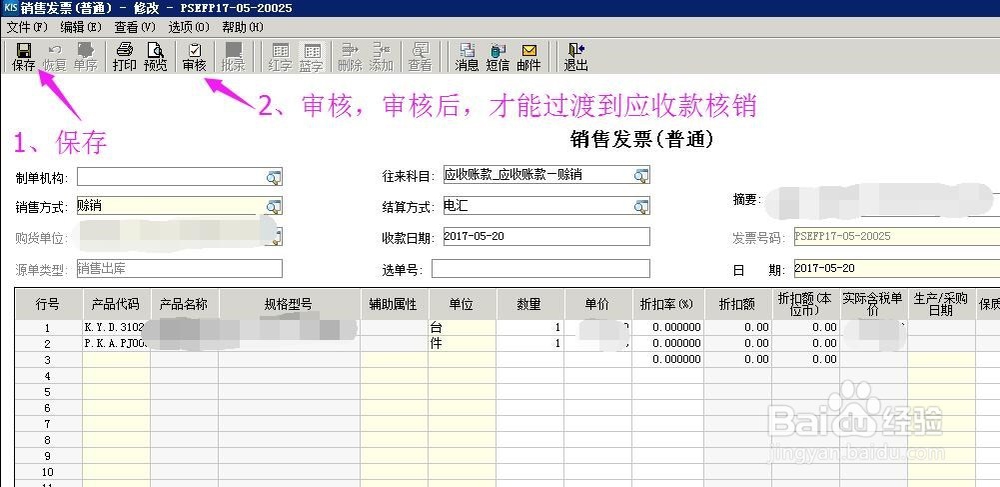
9、操作完以上步骤,需要出现这样的界面,方可保证操作成功
如下图:
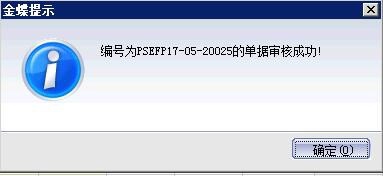

10、退出新增发票的界面,看见状态为“生成”,生成销售发票已完成
如下图:
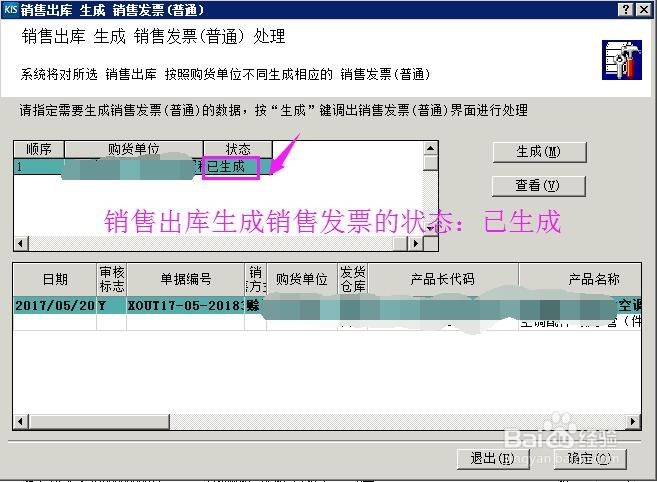
声明:本网站引用、摘录或转载内容仅供网站访问者交流或参考,不代表本站立场,如存在版权或非法内容,请联系站长删除,联系邮箱:site.kefu@qq.com。
阅读量:32
阅读量:132
阅读量:162
阅读量:69
阅读量:82